- Mendapatkan Metal Gear Solid 5 crash saat startup akan membuat Anda tidak mengalami permainan.
- Selain crash, ada masalah lain yang kami bahas dalam artikel ini.
- Pastikan untuk memperbarui driver GPU dengan menggunakan aplikasi khusus pihak ketiga.
- Ubah resolusi Anda dan Pengaturan Video lainnya karena beberapa di antaranya dapat menyebabkan masalah.

Perangkat lunak ini akan menjaga driver Anda tetap aktif dan berjalan, sehingga menjaga Anda tetap aman dari kesalahan umum komputer dan kegagalan perangkat keras. Periksa semua driver Anda sekarang dalam 3 langkah mudah:
- Unduh DriverFix (file unduhan terverifikasi).
- Klik Mulai Pindai untuk menemukan semua driver yang bermasalah.
- Klik Perbarui Driver untuk mendapatkan versi baru dan menghindari kegagalan fungsi sistem.
- DriverFix telah diunduh oleh 0 pembaca bulan ini.
Metal Gear Solid 5 adalah Metal Gear terbaru Permainan dari waralaba tercinta, dan itu tidak gagal untuk memberikan produk yang penuh aksi dan didorong oleh cerita.
Karena game ini menjadi hit, banyak orang mengambilnya untuk menikmatinya dan mengalami gameplay. Sebagian besar, semua orang senang dengan itu.
Namun, tampaknya game ini memiliki beberapa masalah dengan Windows 10. Pengguna telah melaporkan kerusakan, masalah kecepatan bingkai, dan beberapa masalah lainnya, tetapi hari ini kami akan memperbaiki semuanya.
Bagaimana cara memperbaiki Masalah Metal Gear Solid 5 yang umum?
1. Instal driver terbaru
- tekan Kunci Windows + S dan ketik Pengaturan perangkat.
- Dalam Pengaturan perangkat, memperluas Display adapter.
- Klik kanan pada GPU Anda dan pilih Perbarui driver.

- Tunggu hingga sistem selesai menginstal versi terbaru, lalu Mengulang kembali saya t.
Penggemar Metal Gear Solid 5 telah melaporkan bahwa permainan berhenti bekerja segera setelah mereka meluncurkannya, dan untuk memperbaiki masalah ini, Anda disarankan untuk memperbarui kartu grafik driver.
Untuk melakukannya, Anda dapat menggunakan Device Manager, atau mencari di internet untuk situs produsen dan memilih versi terbaru yang tersedia.
Kami juga harus menyebutkan bahwa beberapa pengguna telah melaporkan masalah dengan driver AMD versi 15.7.1, jadi jika versi ini memberikan masalah Anda, beralihlah ke yang lebih baru.
Perbarui driver secara otomatis
Memperbarui driver Anda secara manual itu membosankan. Anda juga dapat membuat kesalahan dan mengunduh versi yang salah, yang akan menyebabkan lebih banyak masalah.
Kami juga merekomendasikan alat pihak ketiga untuk mengunduh semua driver yang diperlukan secara otomatis dan memperbarui perangkat keras Anda.
 GPU dan CPU Anda sangat penting dalam hal bermain game, atau saat menjalankan jenis aplikasi khusus lainnya yang menguji perangkat keras PC Anda.Agar PC Anda tetap siap untuk game baru atau beban kerja yang berat, pastikan untuk menggunakan asisten driver otomatis yang akan selalu memperbarui versi driver Anda.Selain itu, perangkat lunak khusus juga memastikan bahwa proses penginstalan driver mudah dimulai, memastikan kemudahan pikiran. Salah satu perangkat lunak tersebut adalah yang kuat dan serbaguna Perbaikan Driver.Ikuti langkah-langkah mudah ini untuk memperbarui driver Anda dengan aman:
GPU dan CPU Anda sangat penting dalam hal bermain game, atau saat menjalankan jenis aplikasi khusus lainnya yang menguji perangkat keras PC Anda.Agar PC Anda tetap siap untuk game baru atau beban kerja yang berat, pastikan untuk menggunakan asisten driver otomatis yang akan selalu memperbarui versi driver Anda.Selain itu, perangkat lunak khusus juga memastikan bahwa proses penginstalan driver mudah dimulai, memastikan kemudahan pikiran. Salah satu perangkat lunak tersebut adalah yang kuat dan serbaguna Perbaikan Driver.Ikuti langkah-langkah mudah ini untuk memperbarui driver Anda dengan aman:
- Unduh dan instal DriverFix.
- Luncurkan perangkat lunak.
- Tunggu aplikasi yang baru diinstal untuk mendeteksi semua driver rusak PC Anda.
- Anda akan disajikan daftar semua driver yang bermasalah, dan Anda dapat memilih yang ingin Anda perbaiki.
- Tunggu hingga proses pengunduhan dan perbaikan driver selesai.
- Mengulang kembali PC Anda agar perubahan diterapkan.

Perbaikan Driver
Jangan biarkan driver yang buruk mengganggu permainan Anda dan perangkat lunak yang diinstal. Gunakan DriverFix hari ini dan jalankan tanpa masalah.
Kunjungi situs web
Penafian: program ini perlu ditingkatkan dari versi gratis untuk melakukan beberapa tindakan tertentu.
2. Instal ulang Visual C++ Redistributables
- Unduh dan instal file yang diperlukan.
- Atau, buka jalur ini:
Steam\Steamapps\Common\MGS_TPP_CommonRedist - Instal Visual C++ Redistributables dari sana.
Beberapa pengguna telah melaporkan pesan kesalahan yang mengatakan bahwa msvcr110.dll hilang. Jika Anda mendapatkan pesan kesalahan ini, Anda harus menginstal Visual C++ Dapat Didistribusikan Ulang.
3. Jalankan game dalam mode Windowed
- Buka pengaturan grafis.
- Memilih Mode Berjendela.
- Pilih diantara Layar Penuh Tanpa Batas atau berjendela.
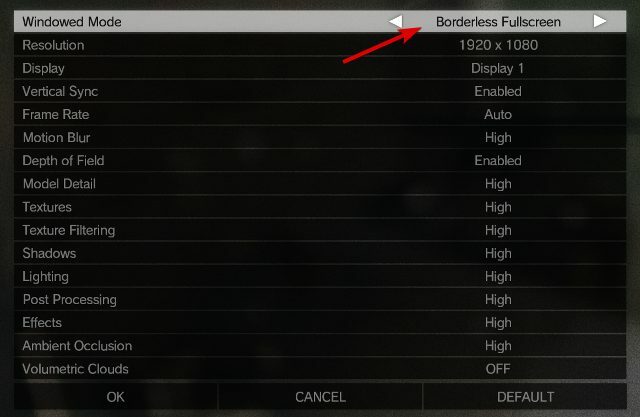
- Selanjutnya, klik Baik.
Jika Anda memiliki kinerja yang buruk di Metal Gear Solid 5, Anda mungkin ingin beralih ke berjendela mode. Untuk melakukannya, ikuti langkah-langkah berikut:
Beberapa pengguna juga menyarankan agar beralih ke mode Layar Penuh memperbaiki masalah kinerja untuk mereka, jadi coba lakukan itu juga.
4.Ubah file grafis TPP_GRAPHICS_CONFIG
- Pergi ke jalur berikut:
Steam\Steamapps\common\MGS_TPP - Temukan TPP_GRAPHICS_CONFIG dan buka denganbuku catatan.
- Temukan baris berikut:
"framerate_control": "Otomatis" - Ubah ke:
"framerate_control": "Variabel" - Simpan perubahan dan jalankan game lagi.
Metal Gear Solid 5 terkunci pada 60 frame per detik, dan jika Anda memiliki komputer yang kuat, Anda mungkin ingin bermain game tanpa batasan frame rate. Untuk menghapus kunci kecepatan bingkai, lakukan hal berikut:
5. Perbarui permainan Anda
Telah dilaporkan bahwa Metal Gear Solid 5 memiliki beberapa masalah dengan Prosesor Phenom II. Untungnya, pengembang telah mengatasi masalah ini, dan Anda dapat menyelesaikannya dengan mengunduh pembaruan terbaru untuk Metal Gear Solid 5.
Bergantung pada platform yang Anda gunakan untuk memainkan game, Anda harus memiliki opsi untuk memperbaruinya secara otomatis.
6. Hapus pengaturan overclock
Jika Metal Gear Solid 5 mogok saat startup, ini mungkin karena overclocking GPU Anda. Jika Anda telah meng-overclock kartu grafis Anda, Anda mungkin ingin menghapus overclock pengaturan untuk memperbaiki masalah ini.
Anda dapat menggunakan program yang sama yang Anda gunakan untuk meng-overclock GPU di tempat pertama untuk meng-underclock kembali ke keadaan default.
7. Matikan Motion blur
- Buka permainan.
- Pergi ke Pengaturan, kemudian Pengaturan video.
- Matikan Misi Kabur.
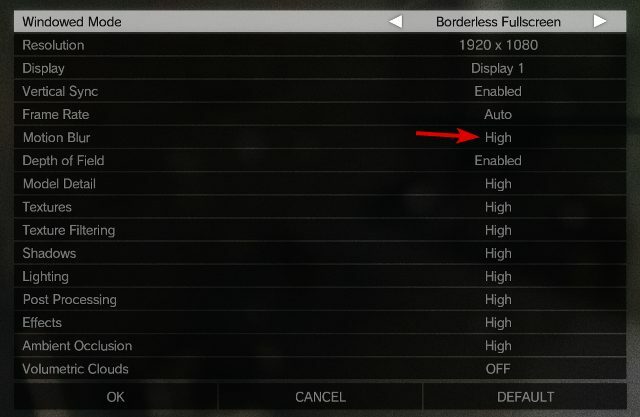
Jika Anda memiliki kartu grafis AMD, dan Anda mengalami crash saat memainkan Metal Gear Solid 5, Anda mungkin ingin menonaktifkan opsi Motion blur dan Camera shake dari menu opsi.
8. Gunakan kartu grafis khusus
Jika Anda memiliki kartu grafis terintegrasi dan khusus, pastikan Anda menggunakan kartu khusus untuk mendapatkan kinerja terbaik dari Metal Gear Solid 5.
Untuk beralih dari kartu terintegrasi ke kartu khusus, gunakan Panel Kontrol Nvidia atau Pusat Kontrol Katalis.
9. Tingkatkan resolusi layar
- Buka permainan.
- Pergi ke Pengaturan, kemudian Pengaturan video.
- Pilih Resolusi dan mengubahnya ke jumlah yang lebih rendah.
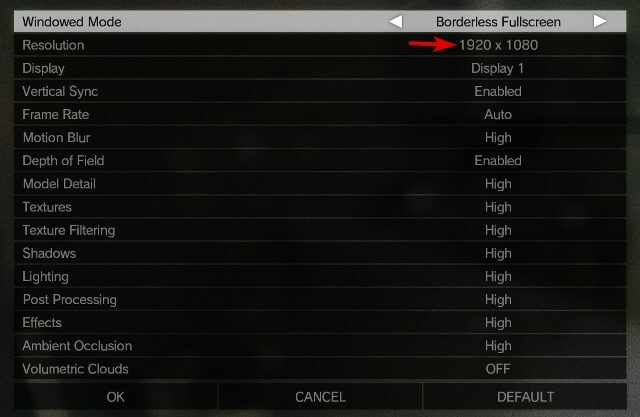
Pengguna telah melaporkan layar hitam Metal Gear Solid 5 dengan kotak putih muncul saat memainkan Metal Gear Solid 5, dan jika Anda mengalami masalah ini, coba tingkatkan resolusi. Setelah melakukan itu, masalah layar hitam harus diperbaiki.
10. Periksa suhu perangkat keras Anda
Pengguna telah melaporkan bahwa Metal Gear Solid 5 membeku di komputer mereka, dan jika Anda mengalami masalah yang sama, Anda mungkin ingin memeriksa apakah prosesor atau kartu grafis Anda bermasalah. terlalu panas.
Untuk memeriksa suhu, unduh SpeedFan (atau perangkat lunak pemantau suhu apa pun), mulai alat pemantau suhu, dan mulai permainan.
Jika Anda melihat kartu grafis atau suhu prosesor yang sangat tinggi, periksa pendinginan Anda. Ini termasuk penggemar Anda dan Anda CPUpasta termal.
11. Hapus 287700 folder dari Steam
- Pergi ke jalur berikut:
C: Program Files (x86)Steamuserdata - Temukan 287700 folder dan pindahkan ke Desktop.
- Dengan memindahkan folder, Anda akan menghapus game yang disimpan untuk profil Anda.
- Mulai permainan lagi. Permainan Anda yang disimpan akan dipulihkan, dan permainan akan dimulai tanpa masalah.
Telah dilaporkan bahwa Metal Gear Solid 5 lumpuh setelah layar Nvidia, dan jika Anda mengalami masalah ini, Anda mungkin perlu menghapus beberapa folder untuk memperbaikinya. Untuk memperbaiki masalah ini, ikuti langkah-langkah berikut:
Untuk menyelesaikan langkah ini, Anda harus memiliki Uap Awan dihidupkan. Opsi ini diaktifkan secara default dalam banyak kasus, kecuali jika Anda menonaktifkannya secara manual.
11. Ubah wilayah unduhan di Steam
- Buka Uap.
- Klik Mengajukan, kemudian Pengaturan.
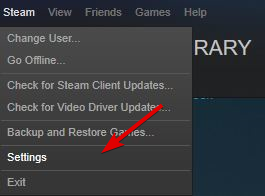
- Di sisi kiri pilih Unduhan.
- Temukan Unduh Wilayah bagian dan pilih a lokasi berbeda dari daftar.
- Dalam kebanyakan kasus, yang terbaik adalah memilih lokasi yang terdekat kepadamu.
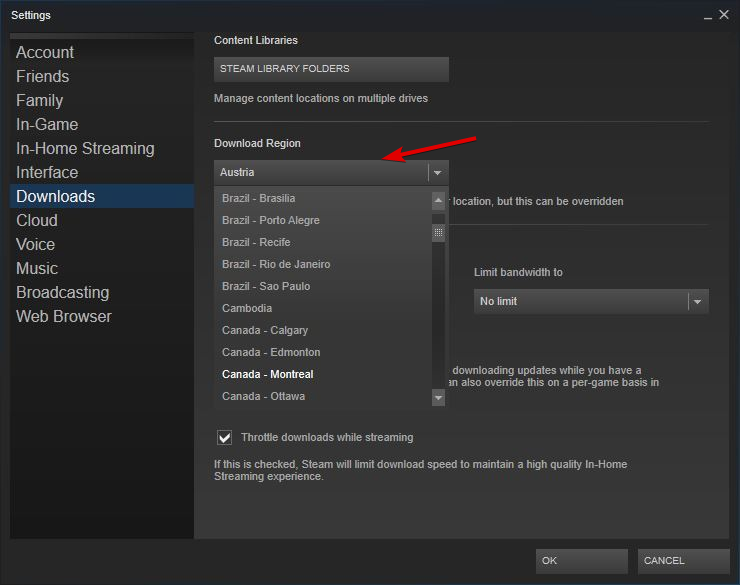
Beberapa pengguna telah melaporkan bahwa Metal Gear Solid 5 mengunduh dengan lambat dari Steam, dan jika Anda memiliki masalah yang sama, coba ubah wilayah unduhan di Steam. Untuk mengubah wilayah unduhan, lakukan hal berikut:
12. Penyaringan Layar Bawah
Salah satu masalah umum dengan Metal Gear Solid 5 adalah karakter terlihat buram saat Anda bermain game pada pengaturan Max.
Jika Anda memiliki masalah ini, Anda hanya perlu menurunkan Penyaringan Layar dari Sangat Tinggi hingga Tinggi dan masalah ini harus diselesaikan.
13. Ubah tugas utama
Telah dilaporkan bahwa Metal Gear Solid 5 memiliki beberapa masalah dengan pengontrol, dan menurut pengguna, jika Anda menekan tombol keyboard, pengontrol Anda akan berhenti bekerja.
Jika ini terjadi pada Anda, satu-satunya solusi adalah dengan menekan Alt + Tab dan mengulang kembali permainan. Solusi lain adalah menetapkan semua perintah tombol ke satu tombol yang tidak akan pernah Anda tekan di keyboard.
14. Instal Paket Fitur Media untuk Windows 10
Jika Anda mendapatkan kesalahan dengan mengatakan itu MFplat.dll atau mfreadwrite.dll tidak ada, Anda perlu menginstal Paket Fitur Media untuk Windows 10. Kamu bisa mengunduh Paket Fitur Media untuk Windows 10 dari Microsoft Store.
15. Periksa cache game, matikan antivirus Anda, dan cabut perangkat USB lainnya
- Buka Uap dan pergi ke permainanmu Perpustakaan.
- Temukan Perlengkapan Logam Padat 5, klik kanan itu, dan dari menu pilih Properti.
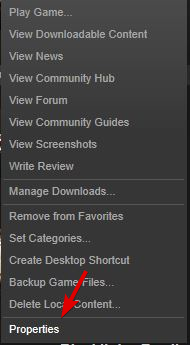
- Pergi ke Lokal tab.
- Klik Verifikasi integritas cache game dan tunggu hingga proses selesai.
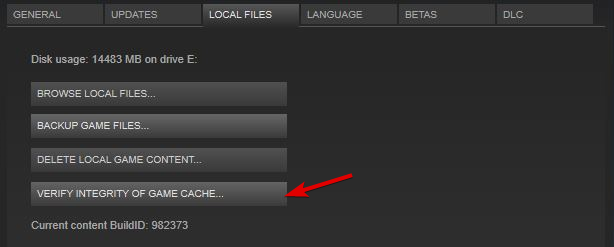
Jika Metal Gear Solid 5 tidak dimulai, atau jika Anda mendapatkan Program telah berhenti bekerja error, Anda mungkin perlu memeriksa cache game. Untuk melakukannya, ikuti langkah-langkah berikut:
Jika masalah berlanjut, Anda mungkin ingin mencoba menonaktifkan antivirus/firewall perangkat lunak. Jika itu tidak membantu, coba cabut semua perangkat USB yang tidak Anda gunakan, seperti printer, hard drive eksternal, dll.
16.Matikan aplikasi tambahan dan jalankan game sebagai administrator
- Temukan pintasan gim dan klik kanan saya t.
- Dari menu pilih Jalankan sebagai administrator.
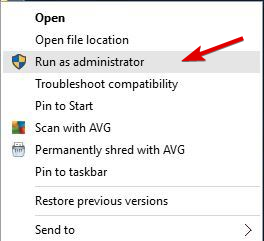
Terkadang Metal Gear Solid 5 dapat mogok jika aplikasi tertentu berjalan di latar belakang. Aplikasi seperti: cerita,
Afterburn dan FRAP dapat menyebabkan Metal Gear Solid 5 mogok, jadi pastikan aplikasi yang tidak perlu tidak berjalan. Jika itu tidak membantu, coba jalankan game sebagai administrator. Untuk melakukannya, lakukan saja hal berikut:
17. Nonaktifkan Perangkat vJoy di Pengelola Perangkat
- tekan Tombol Windows + X dan pilih Pengaturan perangkat dari daftar.
- Pergi ke Pengaturan perangkat.
- Temukan vJoy perangkat di Pengaturan perangkat, klik kanan dan pilih Nonaktifkan.
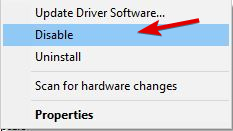
- Menutup Pengaturan perangkat dan memulai permainan lagi.
Metal Gear Solid 5 memiliki masalah mouse tertentu, dan terkadang mouse akan berhenti bekerja. Untuk memperbaiki masalah ini, Anda perlu melakukan hal berikut:
18. Gunakan x360ce untuk memperbaiki masalah pengontrol USB
Telah dilaporkan bahwa Metal Gear Solid 5 memiliki beberapa masalah dengan Xbox Pengontrol 360 dan pengontrol USB lainnya. Jika Anda mengalami masalah dengan pengontrol USB, coba gunakan x360ce.
19. Ketuk tombol WASD
Ada glitch yang terkadang bisa membuat karakter Anda berlari ke arah yang acak. Ini bisa sangat membuat frustrasi, dan untuk memperbaikinya, Anda dapat mengetuk tombol gerakan yang sesuai di papan ketik.
Misalnya, jika karakter Anda bergerak ke kiri, tekan tombol yang ditetapkan untuk perintah pindah ke kiri. Hal yang sama berlaku untuk arah lain.
Selain itu, Anda dapat menjeda permainan dan menekan tombol W, A, S, D pada keyboard Anda, dan membatalkan jeda permainan untuk memperbaiki masalah ini.
20. Hapus file TPP_GRAPHICS_CONFIG
- Pergi ke jalur berikut:
C: Program Files (x86)Steamuserdata287700local - Temukan TPP_GRAPHICS_CONFIG file dan menghapusnya.
- Mulai ulang PC Anda.
Jika Anda mendapatkan layar putih saat memulai Metal Gear Solid 5, Anda mungkin perlu menghapus TPP_GRAPHICS_CONFIG mengajukan. Untuk melakukannya, ikuti langkah-langkah berikut:
21. Nonaktifkan Shader Cache di panel kontrol NVIDIA
- Buka Panel Kontrol Nvidia.
- Klik Kelola Pengaturan 3D.
- Temukan Cache Shader di panel kanan, dan dari daftar pilih Mati.
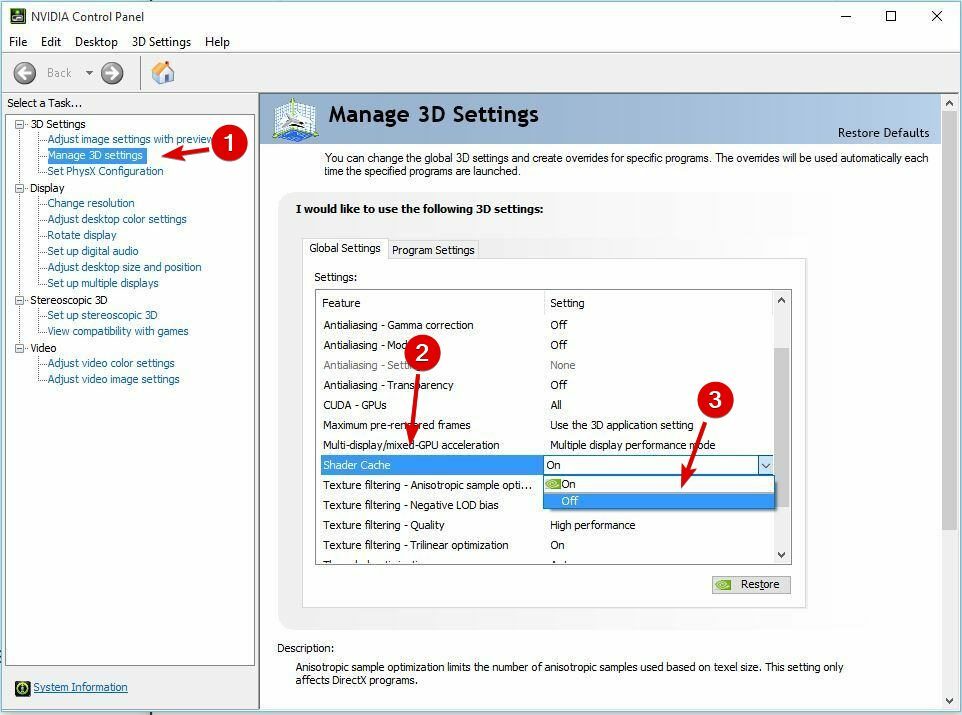
Jika game Anda melambat secara berkala, Anda mungkin perlu menonaktifkan Cache Shader. Untuk melakukannya, ikuti langkah-langkah berikut:
22. Klik dua kali mouse Anda dalam game
Pengguna telah melaporkan bahwa mouse mereka muncul dalam game saat mereka bermain, dan ini dapat mengganggu. Untuk memperbaiki masalah ini, Anda hanya perlu mengklik dua kali mouse Anda dan dalam kebanyakan kasus masalah ini akan diperbaiki.
Apakah Anda mengalami masalah saat membeli game di Steam? Ikuti petunjuk dalam ini panduan menyeluruh yang didedikasikan untuk memperbaiki transaksi Steam yang gagal dan belajar bagaimana menghadapi masalah.
Metal Gear Solid 5 mungkin merupakan game yang luar biasa, tetapi memiliki masalah. Kami telah membahas sebagian besar masalah ini, dan kami berharap solusi kami membantu Anda memperbaiki masalah Metal Gear Solid 5 di Windows 10.
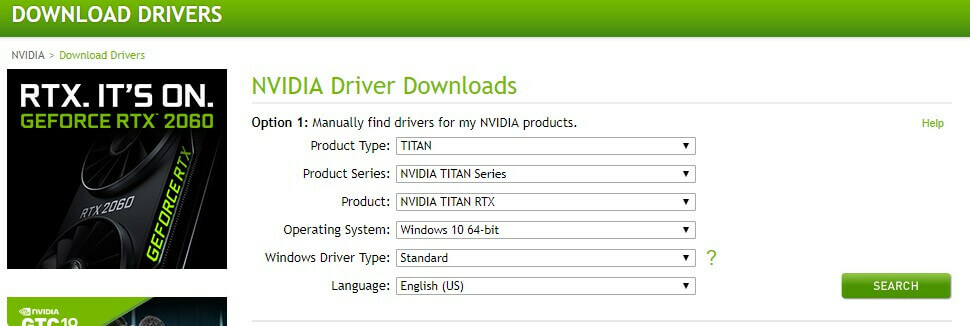

![Perbaiki masalah umum Di Mordhau [Ping Tinggi, Bug Tekstur, Lag]](/f/01a1d7a30f5a034bbbd31849d5944c0b.jpg?width=300&height=460)